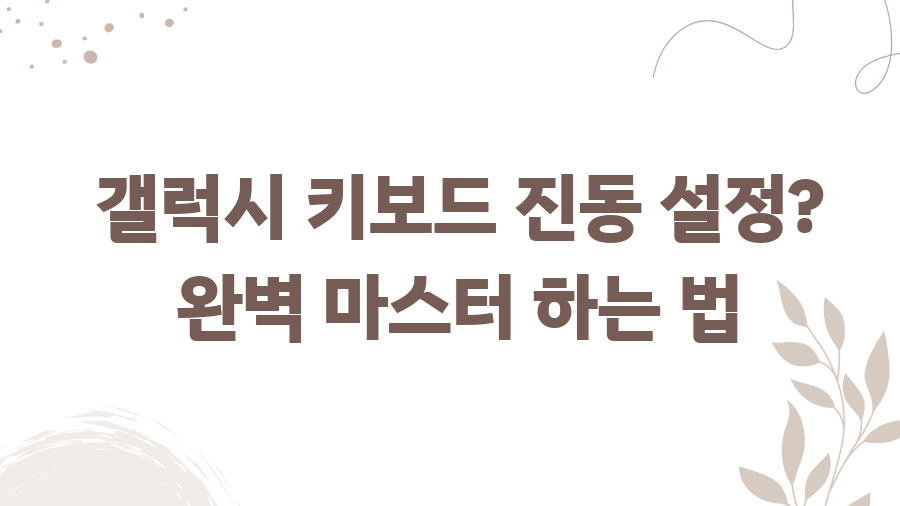
요즘 스마트폰으로 문자 보낼 때, 키보드 입력마다 울리는 진동 때문에 밤에 몰래 문자 보내기가 어려우셨나요?
아니면, 반대로 진동이 너무 약해서 타자 치는 느낌이 잘 안 느껴지셨나요?
오늘은 갤럭시 스마트폰에서 키보드 진동을 완벽하게 제어하는 방법을 알려드리겠습니다.
진동을 완전히 끄는 방법부터, 세기를 조절하는 방법까지! 여러분의 스마트폰 사용 환경에 딱 맞는 설정을 찾아보세요.
갤럭시 키보드 진동 끄기: 침묵의 타이핑!
갤럭시 키보드 진동 때문에 밤잠 설치셨던 분들, 주목하세요!
이제 더 이상 밤에 몰래 문자 보내다가 진동 소리에 놀랄 일은 없을 겁니다.
간단한 설정만으로 키보드 진동을 완전히 끌 수 있습니다.
설정 방법은 생각보다 훨씬 쉽습니다.
먼저, 스마트폰 상단 바를 아래로 드래그하여 톱니바퀴 모양의 '설정' 아이콘을 눌러주세요.
그리고 '소리 및 진동' 메뉴를 찾아 터치합니다.
여기서 '키 눌렀을 때 반응' 또는 '키보드 구성 및 피드백' 메뉴를 찾아 들어가면 됩니다.
메뉴 이름은 갤럭시 모델이나 안드로이드 버전에 따라 조금씩 다를 수 있으니, 유심히 살펴보세요!
마지막으로, '키 눌렀을 때 진동' 옵션의 스위치를 꺼주면 끝!
이제 조용한 타이핑을 즐겨보세요.
혹시 설정 메뉴에서 원하는 항목을 찾기 어려우시다면, 검색 기능을 활용해 보세요.
"키보드 진동" 이라고 검색하면 훨씬 쉽게 찾을 수 있습니다.
이 방법을 이용하면 카카오톡, 문자 메시지 등 어떤 앱을 사용하더라도 키보드 진동을 깔끔하게 해결할 수 있습니다.
하지만, 키보드 진동이 완전히 사라지는 것이 조금 아쉽다면 아래의 진동 세기 조절 방법을 참고해보세요.
갤럭시 키보드 진동 세기 조절: 나만의 맞춤 설정!
진동을 완전히 끄는 것보다, 진동 세기를 조절하는 것이 더 편하신 분들을 위한 팁입니다.
설정 방법은 키보드 진동 끄기와 거의 같습니다.
상단 바에서 '설정'에 들어가 '소리 및 진동' 메뉴로 이동합니다.
여기서 '진동 세기' 항목을 찾아 터치하세요.
'터치 입력' 부분에서 원하는 강도로 조절하면 됩니다.
강도를 0으로 설정하면 진동이 완전히 꺼지고, 1부터 5까지의 단계로 조절하여 자신에게 딱 맞는 진동 세기를 찾을 수 있습니다.
강도를 높이면 좀 더 확실한 타자 입력 확인이 가능해지고, 강도를 낮추면 은은한 진동만 느낄 수 있습니다.
이 기능은 키보드 진동이 너무 강하거나 약해서 불편했던 분들에게 딱 맞는 최고의 솔루션입니다.
특히, 소리에 민감한 환경에서 진동 세기를 조절하여 편안하게 사용할 수 있습니다.
자신에게 맞는 최적의 설정을 찾아 즐거운 타이핑을 경험해 보세요!
다양한 갤럭시 모델별 키보드 진동 설정: 모두 확인하세요!
갤럭시 스마트폰은 다양한 모델이 존재하고, 안드로이드 버전에 따라 설정 메뉴의 위치나 이름이 조금씩 다를 수 있습니다.
위에서 설명한 방법으로 설정이 안 될 경우, 다른 방법을 시도해볼 수 있습니다.
예를 들어, 키보드 자체 설정에서 진동을 조절할 수 있는 경우도 있습니다.
키보드를 열고 오른쪽 상단의 설정 아이콘(톱니바퀴 모양)을 눌러보세요.
'키보드 구성 및 피드백'과 같은 메뉴가 있을 수 있으며, 그 안에 진동 설정이 포함되어 있을 가능성이 높습니다.
또한, '시스템 소리/진동 제어' 메뉴를 찾아보는 것도 좋은 방법입니다.
여러 설정 메뉴를 꼼꼼히 살펴보면 숨겨진 진동 설정을 발견할 수 있을 것입니다.
만약 여전히 찾기 어렵다면, 스마트폰 사용 설명서를 참고하거나, 삼성전자 고객센터에 문의하는 것을 추천드립니다.
모든 갤럭시 사용자들이 편리하게 키보드 진동을 설정할 수 있도록, 최선을 다해 도와드리겠습니다.
핵심 정리: 갤럭시 키보드 진동 완벽 마스터!
지금까지 갤럭시 스마트폰의 키보드 진동 설정에 대해 자세히 알아보았습니다.
간단히 정리하자면, 상단 바의 설정 아이콘을 통해 '소리 및 진동' 메뉴에 접근, '키 눌렀을 때 반응' 또는 '키보드 구성 및 피드백' 메뉴에서 진동 옵션을 찾아 끄거나, '진동 세기' 메뉴에서 세기를 조절하면 됩니다.
모델이나 안드로이드 버전에 따라 메뉴 이름이 조금 다를 수 있으니 유의하세요.
이 정보만 알면, 여러분은 더 이상 키보드 진동 때문에 불편을 겪지 않아도 됩니다.
자신에게 맞는 설정을 찾아 편리하고 쾌적한 스마트폰 사용 환경을 만들어 보세요!
혹시 다른 궁금한 점이 있다면, 언제든지 댓글을 남겨주세요!
꿀팁: 숨겨진 설정 찾기!
갤럭시 스마트폰의 설정 메뉴는 생각보다 방대합니다.
원하는 설정을 쉽게 찾는 팁을 알려드리겠습니다.
바로 설정 메뉴 상단의 검색 기능을 활용하는 것입니다.
'키보드 진동', '키보드 소리', '터치 진동' 등의 키워드를 검색하면 원하는 설정 메뉴를 쉽고 빠르게 찾을 수 있습니다.
복잡한 설정 메뉴를 헤매는 시간을 절약하고, 효율적으로 스마트폰을 사용해보세요!
또한, 설정 메뉴의 항목들을 주의깊게 살펴보면 예상치 못한 유용한 기능들을 발견할 수도 있습니다.
평소에는 사용하지 않던 기능들도 숨겨진 보물이 될 수 있으니, 꾸준히 탐구하는 자세를 가지고 스마트폰을 사용해 보세요.
한눈에 보기
| 설정 앱 접근 | 상단 바 드래그 후 설정 아이콘 터치 | O | O |
| 소리 및 진동 선택 | 설정 메뉴에서 '소리 및 진동' 선택 | O | O |
| 키보드 반응 설정 | '키 눌렀을 때 반응' 또는 '키보드 구성 및 피드백' 메뉴 접근 | O | X |
| 진동 끄기 | '키 눌렀을 때 진동' 옵션 스위치 끄기 | O | X |
| 진동 세기 조절 | '진동 세기' 항목 선택 후 '터치 입력' 부분 조절 | X | O |
방법 설명 진동 끄기 진동 세기 조절
마무리: 이제 키보드 진동은 내 마음대로!
오늘은 갤럭시 스마트폰의 키보드 진동 설정 방법을 다양하게 알아보았습니다.
진동을 완전히 끄는 방법부터, 세기를 조절하는 방법까지!
이제 여러분은 자신에게 딱 맞는 설정을 찾아 더욱 편리하게 스마트폰을 사용할 수 있게 되었습니다.
오늘 알아본 내용 어떠셨나요?
혹시 다른 궁금한 점이 있거나 더 자세한 설명이 필요하다면, 저희 블로그의 다른 게시글들을 참고해주세요!
다음에도 유용한 스마트폰 팁으로 찾아오겠습니다.
블로그 구독 버튼을 눌러주시면 더욱 다양한 정보를 받아보실 수 있습니다!
QnA 섹션
Q1. 갤럭시 모델이 다른데, 설정 메뉴가 다르면 어떻게 해야 하나요?
A1. 갤럭시 모델이나 안드로이드 버전에 따라 설정 메뉴의 이름이나 위치가 조금씩 다를 수 있습니다. 설정 메뉴 상단의 검색 기능을 사용하여 "키보드 진동" 또는 유사한 키워드를 검색해보세요. 또는, 키보드 자체 설정에서 진동 관련 옵션을 찾아볼 수도 있습니다.
Q2. 키보드 진동을 껐는데도 진동이 느껴지는 경우는 무엇 때문인가요?
A2. 다른 앱이나 시스템 설정에서 진동이 발생할 수 있습니다. '소리 및 진동' 메뉴에서 다른 진동 관련 설정들을 확인하고 조절해보세요. 특히, '시스템 소리/진동 제어' 메뉴를 확인하는 것을 추천드립니다.
Q3. 키보드 진동 세기를 조절했는데, 효과가 미미한 것 같습니다. 어떻게 해야 하나요?
A3. 스마트폰의 진동 모터 성능이나, 사용하는 키보드 앱의 특성에 따라 진동 세기가 다르게 느껴질 수 있습니다. 진동 세기 레벨을 최대로 높여보고, 다른 키보드 앱을 사용해 보는 것도 효과적인 방법입니다. 만약 문제가 지속된다면, 삼성전자 고객센터에 문의해보세요.
관련 포스트 더 보기
[생활정보] - 75배열 키보드, 장점만 있을까? 숨겨진 단점과 진실!
[생활정보] - 키보드 슬라이드 받침대? 손목 건강과 효율 UP!
[생활정보] - 키보드 동시입력 테스트? 내 키보드, 진짜 괜찮은지 확인해보자!
[생활정보] - 키보드 눌림 확인? 문제 해결 완벽 가이드
[생활정보] - 키보드 IME 문제 해결? 윈도우11 입력 오류, 이제 끝!